SmartThings Find -toiminnon käyttäminen SmartThings-sovelluksella
Meillä on paljon erilaisia laitteita ja jokin niistä voi hävitä helposti. Onneksi SmartThings-sovelluksen SmartThings Find -toiminnolla arvokkaiden laitteiden, kuten puhelimen, tabletin, kuulokkeiden ja kellon löytäminen on helppoa. SmartThings Find -toiminto etsi laitteesi ja näyttää jopa kartalla tarkat tiedot, kuten osoitteet ja aikaleimat. Voit myös jakaa laitteiden tietoja muiden Galaxy-käyttäjien kanssa, joten ystäväsi voi paikantaa laitteesi puolestasi. Jos tarvitset muita jäljitysvaihtoehtoja, voit muodostaa sovelluksesta yhteyden Etsi matkapuhelimeni -sovellukseen tai käyttää Samsung SmartTag-jäljitintä.
Huomautus: Sinun on kirjauduttava Samsung-tilillesi, jotta voit käyttää SmartThings Find -toimintoa, ja sinun otettava käyttöön Etsi offline -asetus löytääksesi laitteesi.
Jos olet kadottanut laitteesi, avaa SmartThings-sovellus ja käytä SmartThings Find -toimintoa. Rekisteröimäsi laitteet näkyvät kartalla, joten löydät helposti kadottamasi laitteet.
1. Avaa SmartThings-sovellus. Valitse Elämä-välilehti ja napauta uutta SmartThings Find -kuvaketta. Napauta pyydettäessä Lataa ja lataa tarvittavat lisäominaisuudet. Napauta tarvittaessa Hyväksy.
2. Valitse seuraavaksi sijaintikartalla näytettävät laitteet ja napauta Valmis.
3. Näet valitsemasi laitteet kartalla. Pyyhkäisemällä näyttöä ylös alalaidasta näet laitteidesi tarkemmat tiedot, kuten niiden arvioiden sijainnin.
4. Valitse haluamasi laite napauttamalla sitä kartalla.
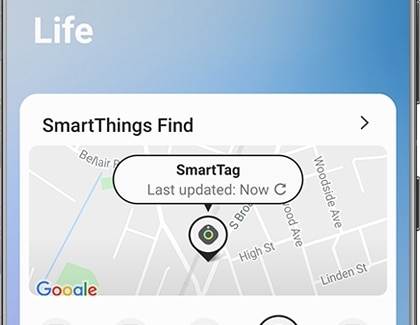
Huomautus: Sinua voidaan pyytää sallimaan sijainti, kun avaat SmartThings-sovelluksen.
Jos haluat poistaa SmartThings Find -kuvakkeen SmartThings-sovelluksesta, siirry ensin SmartThings Find -toiminnon asennuspaikkaan. Napauta Elämä-välilehteä, lisävaihtoehtokuvaketta (kolme pistettä) ja valitse Poista. Napauta miinusmerkkiä SmartThings Find -vaihtoehdon vieressä ja valitse Poista. Voit lisätä sen takaisin milloin tahansa valitsemalla sen uudelleen. Muista, että SmartThings Find -kuvakkeen poistaminen SmartThings-sovelluksesta ei poista SmartThings Find -toiminnon asennusta.
- Jos Galaxy Buds -kuulokkeet ovat kadonneet kotelossaan, niiden sijaintia ei voi vahvistaa.
- Jos kadonneiden laitteiden etsimiseen ei ole Galaxy-laitetta, sijaintia ei voi vahvistaa.
- SmartThings Find -toiminto on käytettävissä maailmanlaajuisesti Kiinaa lukuun ottamatta.
- SmartThings Find -toiminto on käytettävissä Hong Kongissa ja Taiwanissa.
Huomautus: Jos kadonneesta laitteesta katkeaa kokonaan virta tai jos se ei lähetä Bluetooth-signaalia, sitä ei voi löytää Offline-hakutoiminnolla
Voit suodattaa sijainteja ja näyttää reittiohjeet kadonneeseen laitteeseesi käyttämällä SmartThings Find -kuvaketta. Tai jos tiedät laitteesi olevan lähellä, voit asettaa sen soimaan, jotta löydät sen nopeammin.
1. Avaa SmartThings-sovellus ja valitse Elämä-välilehti, jotta näet SmartThings Find -kuvakkeen.
2. SmartThings Find -kuvakkeesta näet yhdistettynä olevat Galaxy-laitteesi alapaneelissa. Näet kunkin laitteen nimen ja sijainnin napauttamalla laitetta. Lataa sijainnin jäljitys uudelleen napauttamalla päivityskuvaketta laitteen nimen alla.
3. Napauta karttaa avataksesi SmartThings Find -toiminnon ja nähdäksesi muita vaihtoehtoja.
4. Napauta valikkokuvaketta (kolme pistettä ja kolme viivaa) oikeassa alalaidassa nähdäksesi laitteesi. Näet laitteen kartalla napauttamalla ja voit lähentää näkymää venyttämällä näyttöä kahdella sormella.
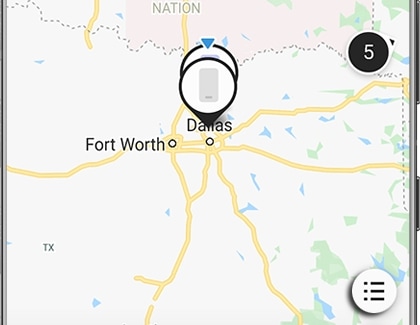
5. Jos haluat etsiä laitetta läheltä tai haluat laitteen soivan, voit käyttää näytön alalaidassa olevia vaihtoehtoja.
- Etsi läheltä: Etsi laitetta skannaamalla lähialueesi. Saat ilmoituksen, kun laite havaitaan. Voit lopettaa skannauksen milloin tahansa valitsemalla Pysäytä.
- Navigoi: Määritä nopein reitti laitteellesi avaamalla Google Maps -navigaattori. Tämä vaihtoehto ei välttämättä ole käytettävissä, jos laitetta ei voida paikantaa.
- Soitto: Aseta laitteesi soimaan suurimmalla äänenvoimakkuudella yhden minuutin ajaksi. Laitteesi soi, vaikka se olisi asetettu äänettömäksi tai värinätoimintoon.
6. Voit myös muodostaa yhteyden Etsi matkapuhelimeni -toimintoon. Sinun on hyväksyttävä käyttöehdot ja valittava paikannettava laite.
Varoitus: Jos epäilet, että laitteesi on varastettu, älä avaa sijaintia kartalla. Ota sen sijaan yhteys viranomaisiin.
SmartThings Find -toiminto sisältää lisävaihtoehtoja, joiden avulla laitteidesi löytäminen on helpompaa. Voit esimerkiksi lisätä tai poistaa laitteita, jotka SmartThings voi paikantaa ja jakaa sijaintitiedot myös muille Galaxy-käyttäjille.
Aloita avaamalla SmartThings-sovellus ja valitsemalla Elämä-välilehti. Napauta SmartThings Find -kuvaketta ja sen jälkeen lisävaihtoehtojen kuvaketta (kolme pistettä), jotta voit käyttää seuraavia vaihtoehtoja:
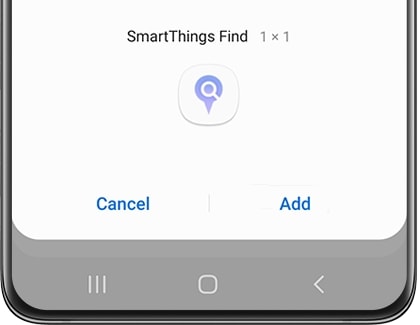
- Lisää aloitusnäyttöön: Lisää SmartThings Find -pikavalinta aloitusnäyttöön. Voit siirtyä suoraan sijaintikarttaan napauttamalla pikavalintaa aloitusnäytössä.
- Asetukset: Napauta Salli löydettävät laitteet valitaksesi laitteet, jotka muut Galaxy-käyttäjät voivat löytää kartalla. Voit käyttää myös Offline-hakutoimintoa. Lisätietoja on Offline-hakutoimintoa koskevassa kohdassa.
- Käyttäminen: Katso ohjeet, joissa kerrotaan SmartThings Find -toiminnon käytön perusvaiheet.
- Tiedot: Näet SmartThings Find -toiminnon ohjelmaversion sekä muita tietoja.
Voit valita kartalla näkyvät laitteet tai poistaa niiden valintoja. Napauta kartalla valikkokuvaketta (kolme pistettä ja kolme viivaa) ja sitten lisävaihtoehtojen kuvaketta (kolme pistettä). Valitse Aseta suosikiksi. Valitse kaikki laitteesi napauttamalla Kaikki tai valitse haluamasi laitteet napauttamalla niitä.
Huomautus: Kerralla voi valita enintään kaksikymmentä laitetta.
Jos sinulla on Samsung SmartTag, voit kiinnittää sen avaimiisi, käsilaukkuusi, reppuusi tai mihin tahansa, mitä et halua hukata. Kun SmartTag on yhdistetty laitteesi SmartThings-sovellukseen, voit käyttää sitä esineidesi jäljittämiseen milloin tahansa. Sinun ei tarvitse maksaa myöskään jäljityspalvelusta!

SmartThings Find -toiminnon Offline-hakutoiminto toimii yhdessä Etsi matkapuhelimeni -toiminnon kanssa ja auttaa löytämään laitteesi, kun se on sammutettuna tai ei ole verkossa. Kun laite on ollut offline-tilassa 30 minuuttia, se antaa signaalin, jonka muut laitteet voivat vastaanottaa. Lähellä olevat Galaxy-laitteet voivat silloin auttaa sinua löytämään kadonneen laitteesi lähettämällä kyseiset tiedot Samsung-palvelimelle. Toisaalta toiminnon avulla voit myös salata laitteesi offline-sijainnin, jotta voit käyttää sitä.
Sinun on ensin otettavat Offline-hakutoimintokäyttöön, jotta palvelu tai offline-salaus toimisi.
1. Avaa SmartThings-sovellus ja valitse Elämä-välilehti. Napauta SmartThings Find -kuvaketta.
2. Valitse lisää vaihtoehtoja (kolme pistettä) ja Asetukset.
3. Valitse Salli löydettävät laitteet ja napauta valitsinta kohdan Offline-haku vierestä. Tämä toiminto toimii Etsi matkapuhelimeni -toiminnon kanssa, vaikka se olisi offline-tilassa.
Huomautus: Voit ottaa Offline-hakutoiminnon käyttöön, kun Galaxy-kello on Bluetooth-yhteydessä ja kun sekä vasen että oikea Galaxy Buds -kuuloke on Bluetooth-yhteydessä.
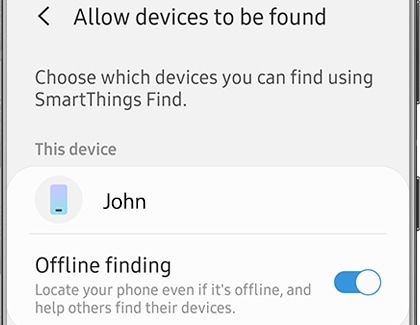
4. Jos sinulla on yhteensopivia laitepariksi liitettyjä laitteita, kuten Samsung-älykello, voit ottaa myös niiden Offline-haun käyttöön napauttamalla valitsimia.
5. Valitse Takaisin ja napauta Salaa offline-sijainti.
6. Napauta valitsinta laitteen nimen vieressä. Nyt laitteesi sijainti on salattu niin, että vain sinä voit löytää sen.
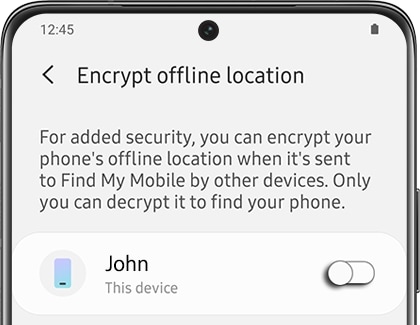
7. Anna seuraavaksi kuusinumeroinen PIN-koodi. PIN-koodia käytetään laitteesi offline-sijainnin salauksen purkamiseen. Valitse Jatka ja vahvista antamalla PIN-koodi uudelleen. Valitse OK.
8. Jos haluat salata muita laitteita PIN-koodin asettamisen jälkeen, napauta valitsinta haluamiesi laitteiden vieressä.
9. Jos sinun on vaihdettava PIN-koodia, valitse Nolla PIN ja noudata näytön ohjeita.
Huomautus: Voit ottaa Offline-hakutoiminnon käyttöön myös puhelimesi tai tablettisi tavallisista asetuksista. Valitse Asetukset ja valitse sitten Biometriset tiedot ja suojaus. Valitse Etsi matkapuhelimeni ja napauta valitsinta Offline-haun vieressä.
Auttoiko sisältö teitä?
Kiitos palautteestasi
Ole hyvä ja vastaa kaikkiin kysymyksiin.